קל להתקנה של אפליקציות ב- Windows 10. אתה יכול להסיר יישום מאפליקציית ההגדרות או מלוח הבקרה. יישומים מסוימים, כלומר, אלה שאתה מתקין מחנות מיקרוסופט ניתנים להסרה רק מאפליקציית ההגדרות או מהאריח שלהם בתפריט התחלה. אתה צריך להיות בעל גישה למנהל כדי להסיר אפליקציה. אם ברצונך להסתיר אפליקציות מרשימת הסרת ההתקנה כדי למנוע את התקנתן, תוכל לעשות זאת על ידי עריכת הרישום או על ידי שימוש באפליקציה בשם הסתר מרשימת הסרת ההתקנה.
זה עובד רק עבור יישומי שולחן עבודה ולא עבור יישומי UWP.
הסתר אפליקציות מרשימת הסרת ההתקנה
כדי להסתיר אפליקציות מרשימת הסרת ההתקנה שאתה רואה באפליקציית ההגדרות ובאפליקציית לוח הבקרה דרך הרישום, פתח אותה ונווט למיקום הבא.
HKEY_LOCAL_MACHINESoftwareMicrosoftWindowsCurrentVersionUninstall
כל מפתח תחת מיקום זה מייצג אפליקציההמותקן במערכת שלך. בחר את המפתח עבור האפליקציה שברצונך להסתיר, ומחק אותה. אתה רוצה לגבות אותו לפני שתמחק אותו, כיוון שתצטרך לשחזר אותו אם תרצה להוסיף אותו לרשימה.

אם אתה רוצה דרך קלה יותר להסתיר ולהסתיר אפליקציות מרשימת היישומים שתוכל להסיר, הורד את הסתר מרשימת הסרת ההתקנה.
הפעל את האפליקציה. תזדקק לזכויות ניהול כדי להריץ אותו. בחר באפליקציות שברצונך להסתיר ולחץ על כפתור הרפאים בחלקו העליון. כדי לבטל את הסתרת האפליקציה, בחר בה ולחץ על כפתור העין.
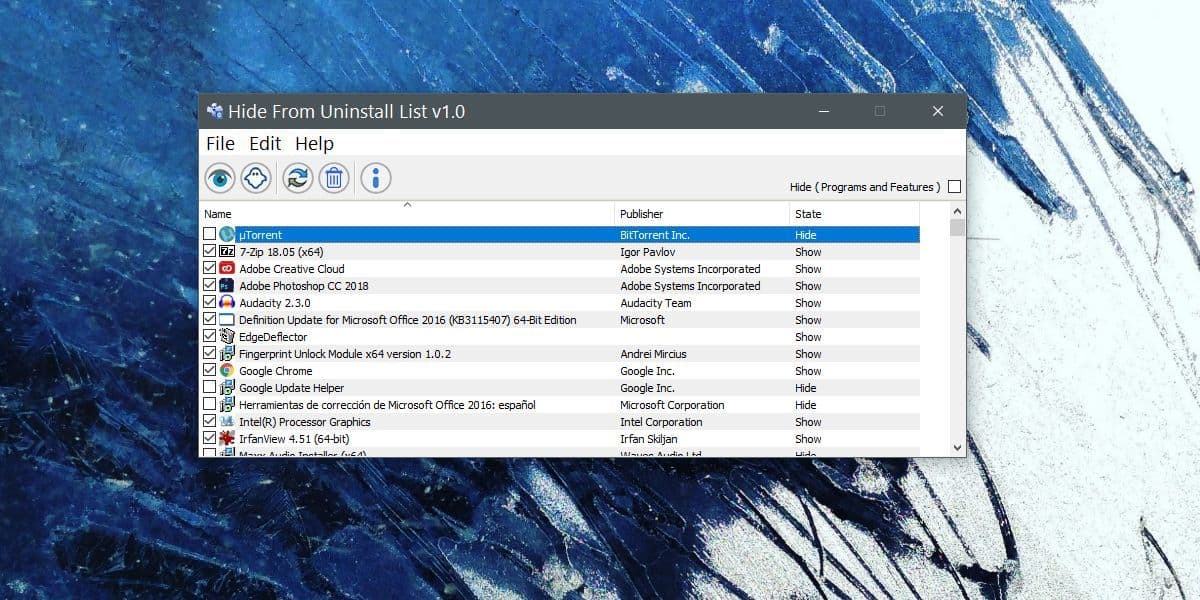
השימוש באפליקציה זו קל יותר משתי סיבות; מבטלשינויים אינם מצריכים התייחסות לרישום או ייבוא או ייצוא של דבר, והרבה יותר קל לזהות אפליקציות. עם הרישום עליך לעבור על מפתחות שלא תמיד ניתן להם שם ידידותי למשתמש ועליך לעבור על ערכי המחרוזת שמתחתיה כדי לזהות אפליקציה. אתה עלול לטעות ולמרות שלא יהיו לכך השלכות קטסטרופליות, עדיין לא יהיה לך נוח להחזיר אותה או אפילו להבין איזו אפליקציה הסרת.
הסתרת רשימת מתוך האפליקציות שיכולות להיותהסרת ההתקנה לא תמנע ממשתמשים לגשת אליו. אם זה מה שאתה מתכוון לעשות, עליך להגביל את האפליקציה עבור משתמשים אחרים מחשבון הניהול. ליישומים שיש להם אפשרות, עליך להתקין אותם רק למשתמשים שאליהם תרצה לאפשר גישה.













הערות